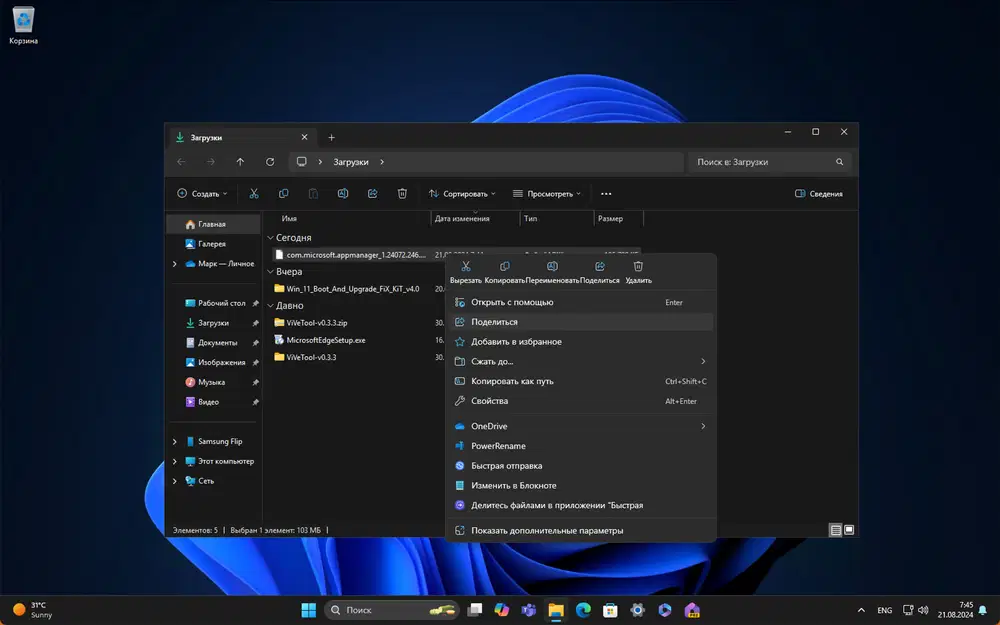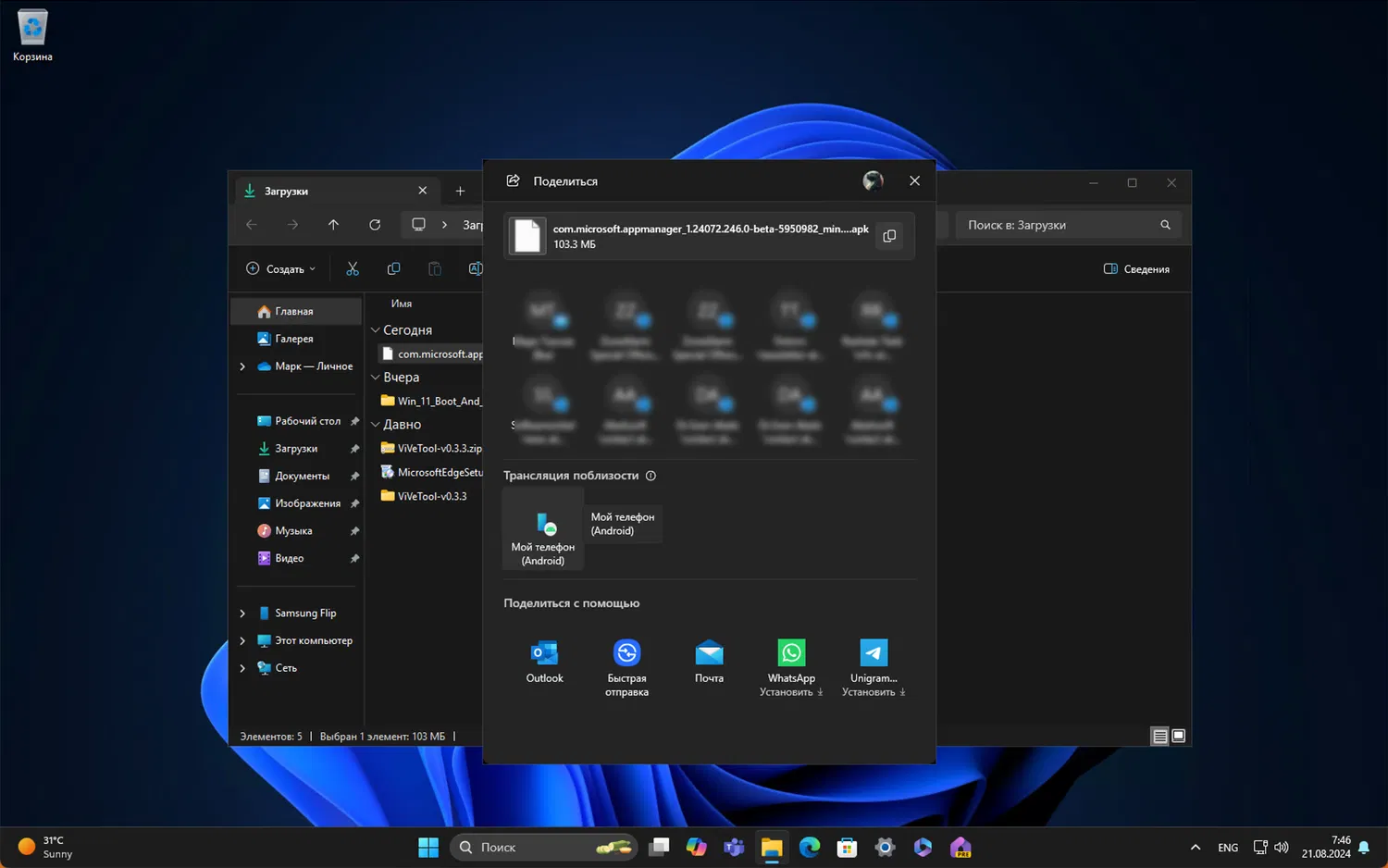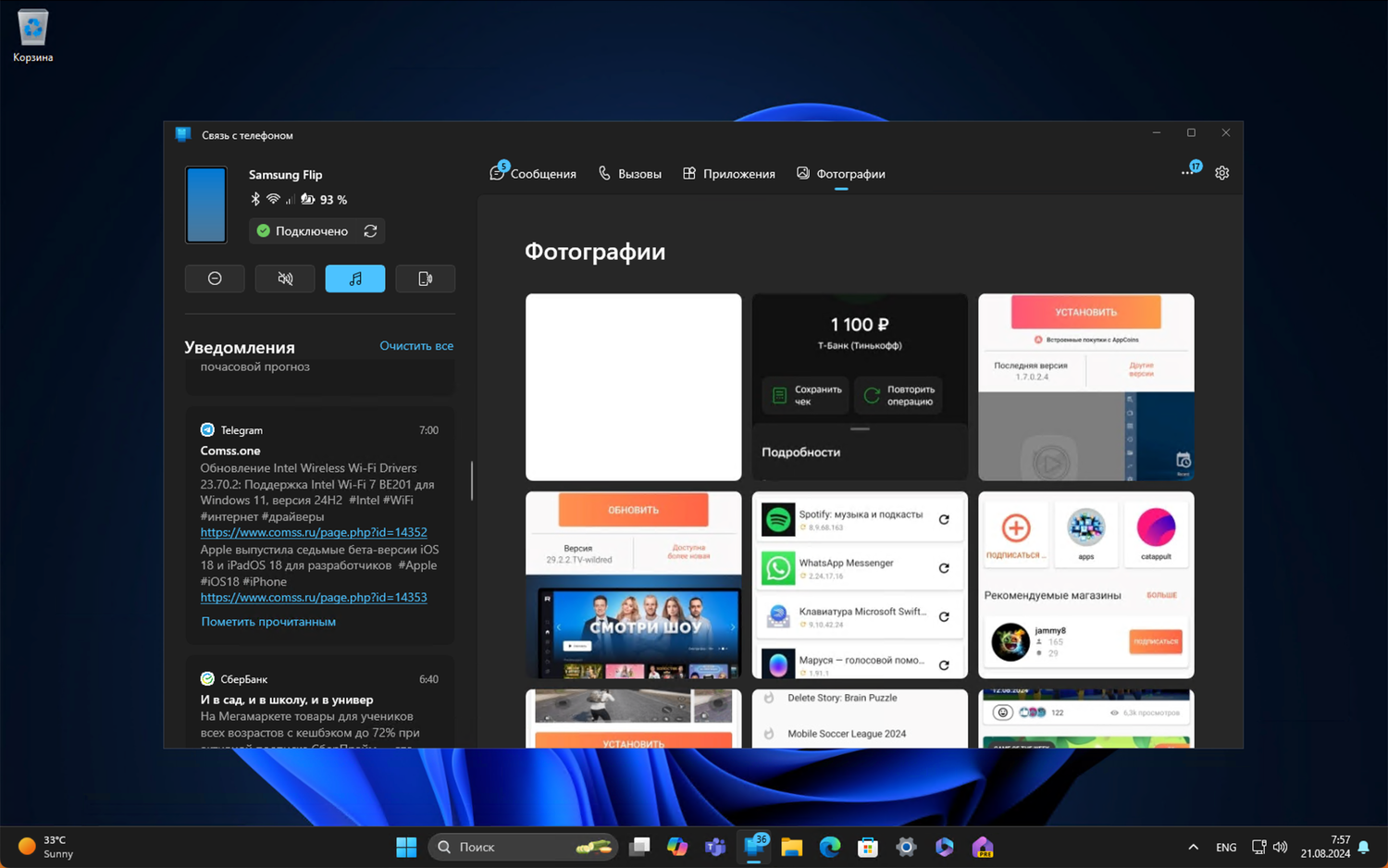В былые времена для передачи файлов нужно было подключать смартфоны к ПК через кабель. Это процесс сложно назвать очень удобным.
Теперь, с такими решениями для беспроводной передачи данных, как AirDrop, «Связь с телефоном», «Связь с Windows», Nearby Share, «Быстрая отправка» от Samsung и другими, необходимость в кабелях в большинстве случаев отпадает. Некоторые пользователи все еще предпочитают передавать файлы через кабель, поскольку для этого не требуется установка приложения.
Пользователи Windows 10 и Windows 11 могут использовать приложение «Связь с Windows» на своем устройстве Android для передачи файлов между ПК с Windows и Android.
Краткая сводка
- «Связь с Windows» — бесплатное приложение от Microsoft для Android.
- Передача файлов через «Связь с Windows» поддерживается на всех актуальных системах Windows 10 и Windows 11.
- Передача файлов осуществляется через встроенную системную функцию «Поделиться».
Для начала нужно скачать и установить приложение «Связь с Windows» на свое устройство Android. Установка не вызывает сложностей. После завершения вы можете связать устройство Android с ПК на Windows.
Настройка приложения «Связь с Windows»
Выполните следующие шаги, чтобы начать использовать приложение:
- На Windows ПК щелкните правой кнопкой мыши на файл и выберите опцию Поделиться в контекстном меню.
- В окне «Поделиться» выберите «Связь с телефоном»
- На экране настройки «Связь с телефоном» выберите Android.
- Откройте приложение «Связь с Windows» на Android.
- Выберите Войти, чтобы добавить компьютер.
- Выберите опцию Войдите с помощью QR-кода на компьютере.
- Отсканируйте QR-код, отображаемый на ПК с Windows, с помощью устройства Android.
- Нажмите Продолжить.
- Введите код, показанный на ПК, на вашем устройстве Android.
- Возможно, вам потребуется ввести пароль от учетной записи Microsoft.
- Разрешите или запретите доступ к определенным функциям, таким как SMS, телефонные звонки или контакты.
- Нажмите Готово, чтобы завершить процесс.
Теперь вы можете использовать меню Поделиться в любое время для отправки файлов между подключенными устройствами Windows и Android. Передача работает в обоих направлениях
Обратите внимание, что этот процесс нужно повторить для каждого ПК с Windows или устройства Android, которое вы хотите подключить.
Требования к передаче файлов
Для передачи файлов между устройствами Windows и Android с использованием «Связь с Windows» необходимо соблюдение следующих условий:
- Оба устройства должны быть в сети.
- По умолчанию передача работает только через Wi-Fi. На Android можно включить опцию «Использовать мобильные данные», чтобы разрешить передачу данных через мобильный интернет.
- Требуется версия «Связь с телефоном» 1.24032.156.0 или новее.
- Требуется версия приложения «Связь с Windows» на Android 1.24032.518.0 или новее.
Использование приложения «Связь с телефоном»
На ПК можно использовать приложение «Связь с телефоном» для управления некоторыми функциями на устройстве Android. Возможности зависят от разрешений, которые вы предоставили приложению на Android.
Одной из возможностей, доступных даже при отказе от всех разрешений, является просмотр всех фотографий на устройстве Android. Вы можете использовать эту функцию для просмотра, сохранения, отправки или удаления фотографий.
У этой функции есть серьезный недостаток: отсутствие возможности выбрать несколько фотографий одновременно. Также нет опции быстрого просмотра фотографий или перехода к конкретному временному периоду.
Основное назначение этой функции — просмотр и управление новыми фотографиями.
Совет: для передачи нескольких файлов используйте файловый менеджер и функцию Поделиться устройства.
Удобный способ передачи файлов между Windows и Android
Преимущество данного способа передачи файлов между Android и Windows заключается в том, что он уже встроен в Windows 10 и Windows 11. Хотя все еще требуется установить приложение «Связь с Windows» для Android, интеграция в Windows избавляет от лишнего шага.
Конечно, некоторым пользователям Windows может не понравиться требование учетной записи Microsoft, но оно является необязательным. Также доступны другие решения, включая Nearby Share от Google или открытые решения, такие как Snapdrop.
Последние статьи #Microsoft
• «Microslop» в трендах: социальные сети высмеивают ИИ-стратегию Microsoft
• Microsoft добавит в Windows 11 переключатель для отключения рекламы в окне «Поделиться»
• Steam: Более 70% игровых ПК работают на Windows 11
• Как включить Полноэкранный режим Xbox на любом ПК с Windows 11, превратив его в игровую консоль
• 10 лучших функций Windows 11, которые появились в прошлом году
• Все функции Windows, которые Microsoft удалила или признала устаревшими в 2025 году